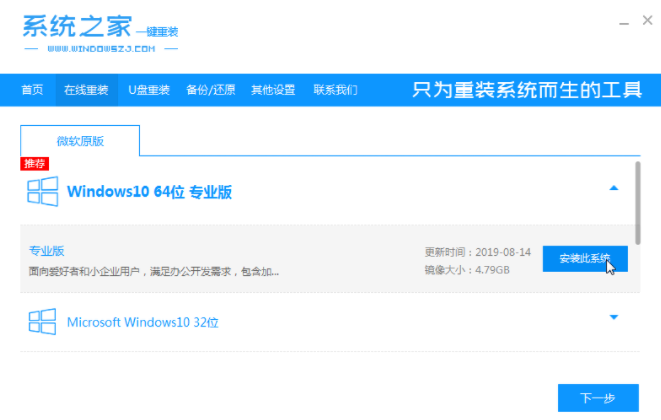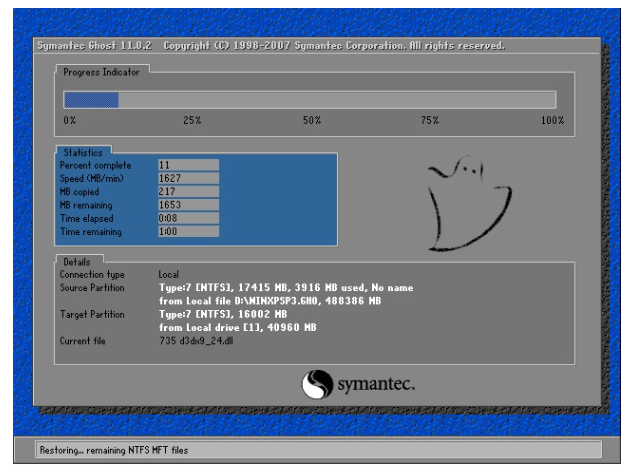简介:
在如今的数字化时代,拥有一个简单、安全且功能强大的操作系统是每位电脑用户的追求。Windows 10以其稳定性和丰富的功能,成为了许多用户的首选系统。然而,为了避免预装软件或不必要的臃肿功能,很多用户倾向于选择纯净版系统进行安装。本文将为你详细介绍在2023年如何安装纯净版的Windows 10,帮助科技爱好者和初学者轻松掌握这一实用技能。工具原料:

系统版本:
Windows 10 Home/Pro 21H2版本。品牌型号:
联想 (Lenovo) ThinkPad X1 Carbon 2023款, 惠普 (HP) Spectre x360 2023款。软件版本:
Rufus 3.21、Windows Media Creation Tool 21H2。一、准备工作:工具和素材
1、选择合适的计算机和设备
选择一台性能可靠的电脑,确保其能够满足Windows 10的系统需求。推荐使用最新的联想ThinkPad X1 Carbon或惠普Spectre x360系列,这些设备以其高效的性能和便携性深受用户喜爱。2、获取Windows 10纯净版镜像文件
通过微软官方网站下载Windows 10 ISO文件。这是一份原版系统镜像,保证系统的纯净和安全。win10重装详细教程:小白快速掌握系统重装步骤
Win10重装是解决系统故障和性能问题的有效方法。重装前需备份重要数据,并选择合适的安装介质。详细了解Win10重装步骤和注意事项,可提高系统稳定性和安全性,优化用户体验。
3、安装工具的准备
使用Rufus工具制作启动U盘。Rufus是一款广受欢迎的开源工具,用来创建可启动的USB安装介质。二、创建启动盘并安装Windows 10
1、制作Windows 10启动U盘
首先,插入一个8GB或更大容量的U盘至电脑,并打开Rufus。在Rufus中选择下载的ISO文件,确保分区类型和文件系统格式正确。同时,请选择合适的写入方式以提高兼容性和稳定性。2、配置BIOS设置
关机并重启电脑,通过按下适当的热键(如F2或DEL键)进入BIOS设置。找到“Boot”选项,设定USB设备作为第一启动项。保存设置并重启。3、安装Windows 10
电脑启动后,将引导进入Windows安装界面。按照提示选择语言、时间及货币格式和键盘输入法,接着选择“自定义安装”以便全新安装系统。接下来,选择分区后,Windows将自动进行安装过程。三、首次启动配置及驱动安装
1、配置Windows首次启动
系统安装完成后,首次启动时需要进行基本配置。这包括设置账户、网络连接和隐私选项等。微软提供了一系列优化建议以提升用户体验,根据个人需求进行合理选择。2、安装关键驱动程序
虽然Windows 10可以自动识别大多数硬件设备,但为了取得最佳性能,还是建议从制造商官网上下载安装最新的驱动程序。例如,联想和惠普都提供专用软件,能帮助自动更新驱动和BIOS。内容延伸:
1、了解为何选择Windows 10纯净版
纯净版Windows 10之所以受到追捧,是因为它去除了很多不必要的预装软件和服务,这些常常会占用系统资源,降低电脑的运行速度。此外,纯净版系统可以降低隐私风险,因为用户能够清楚了解和控制所有已安装的软件和服务。2、探索科技领域的操作系统发展
Windows系列自诞生以来经历了几十年的不断演变,Windows 10容纳了前几代系统的优点,并针对现代需求进行了大量优化。了解Windows历史,可以帮助用户更好地理解选择Windows 10的优势所在。总结:
本文详细介绍了如何安装纯净版Windows 10,从准备工具到安装步骤,再到驱动程序的安装,希望能帮助用户更好地体验这一现代操作系统的优秀特性。不论您是科技发烧友还是初学者,通过本文的指导,都能轻松掌握安装Windows 10的要领,为日常使用提供强有力的技术支持。希望大家能找到适合自己的使用路径,享受高效的电脑操作体验。 以上就是电脑技术教程《【收藏版】纯净版win10安装全攻略:简单步骤详解》的全部内容,由下载火资源网整理发布,关注我们每日分享Win12、win11、win10、win7、Win XP等系统使用技巧!如何获取win10?快速获取正版Windows10系统教程
获取Win10轻松便捷,只需访问微软官网或利用正版渠道,确保安全无忧。通过详细的安装指南,用户可以快速完成系统升级,享受Windows 10带来的高效功能和全新体验。